หมายเหตุ: บางผลิตภัณฑ์อาจไม่พร้อมให้บริการในประเทศหรือภูมิภาคของคุณ
หมายเหตุ: ในการใช้ Surface Dial พีซีของคุณต้องใช้งานการอัปเดตในโอกาสวันครบรอบของ Windows 10 หรือใหม่กว่าและมี Bluetooth 4.0 LE
Surface Dial ไม่จับคู่กับพีซีของฉัน
ขั้นแรก ตรวจสอบให้แน่ใจว่าคุณได้ทำตามขั้นตอนการจับคู่แล้ว:
-
บนพีซีของคุณ เลือกปุ่ม เริ่มต้น แล้วเลือก การตั้งค่า > อุปกรณ์ > Bluetooth และอุปกรณ์อื่นๆ
-
เปิด Bluetooth
-
ดึงด้านล่างของ Surface Dial เพื่อเปิดช่องใส่แบตเตอรี่ ตรวจสอบให้แน่ใจว่าได้ใส่แบตเตอรี่ AAA สองก้อนไว้แล้ว ถอดแถบแบตเตอรี่ออกจากด้านใต้ Surface Dial ของคุณ
-
กดปุ่มข้างๆ แบตเตอรี่ค้างไว้จนกว่าไฟ Bluetooth จะกะพริบ ซึ่งอยู่ตรงข้ามกับปุ่มอีกด้านของแบตเตอรี่
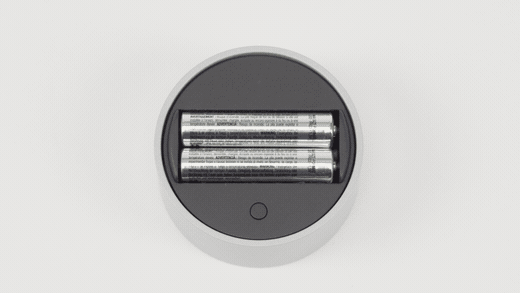
-
กลับไปยังหน้าการตั้งค่า Bluetooth บนพีซีของคุณ จากนั้นเลือก Bluetooth หรืออุปกรณ์อื่น > Bluetooth
-
เลือก Surface Dial จากรายชื่ออุปกรณ์ ทำตามคำแนะนำเพิ่มเติมหากปรากฏ แล้วเลือก เสร็จสิ้น
-
ลอกฟิล์มป้องกันออกจาก Surface Dial ของคุณ
คิดไม่ออกหรือ ควรทำสิ่งต่อไปนี้
หากไฟการจับคู่ไม่ติด
ขั้นแรก ตรวจสอบให้แน่ใจว่าได้ติดตั้งแบตเตอรี่อย่างถูกต้อง ถอดแบตเตอรี่ออก - คุณจะเห็นแผนภาพข้างใต้ - ใส่แบตเตอรี่กลับเข้าไปตามแผนภาพ กดปุ่มจับคู่ของคุณอีกครั้ง หากไฟจับคู่ LED ไม่ติดหลังจาก 10 วินาที คุณจะต้องใช้แบตเตอรี่ใหม่
หากคุณเปลี่ยนแบตเตอรี่และไฟจับคู่ยังคงไม่ติด สร้างใบสั่งบริการเพื่อให้เราสามารถเปลี่ยน Surface Dial ของคุณ
หากไฟการจับคู่กะพริบสามครั้งแล้วดับ
หมายความว่า Surface Dial ได้จับคู่กับอุปกรณ์อื่นในบริเวณใกล้เคียงแล้ว ไปที่อุปกรณ์นั้นและลบออกจากรายการอุปกรณ์ Bluetooth ในการตั้งค่า จากนั้น กลับไปยังอุปกรณ์ที่คุณต้องการจับคู่ และลองจับคู่อีกครั้ง
หวังว่าคุณจะพร้อมใช้งานแล้ว หากยังจับคู่ไม่ได้ ให้ลองทำดังนี้:
หากไฟการจับคู่ยังคงกะพริบอยู่ (มากกว่าสามครั้ง)
ตรวจสอบว่าเปิด Bluetooth สำหรับอุปกรณ์ที่คุณต้องการจับคู่กับ Surface Dial หากเปิด Bluetooth แล้ว ให้ลองเชื่อมต่อโดยใช้ขั้นตอนใน "Surface Dial ไม่จับคู่กับพีซีของฉัน " ข้างบน
หากวิธีนี้ใช้ไม่ได้ผล ดูว่าสามารถเชื่อมต่ออุปกรณ์ Bluetooth อื่นๆ ได้หรือไม่ หากไม่ได้ แสดงว่าปัญหาไม่ได้อยู่ที่ Surface Dial แต่เป็นปัญหาอุปกรณ์กับ Bluetooth หากมีการจับคู่อุปกรณ์ Bluetooth อื่นๆ ตรวจสอบให้แน่ใจว่าพีซีของคุณรองรับ Bluetooth 4.0 LE และมีการติดตั้งการอัปเดตในโอกาสวันครบรอบของ Windows 10 (เวอร์ชัน 1607) หากคุณได้ตรวจสอบสิ่งเหล่านั้นแล้ว แต่ยังคงจับคู่ไม่ได้ ให้สร้างใบสั่งบริการเพื่อให้เราสามารถเปลี่ยน Surface Dial ของคุณ
Surface Dial ถูกจับคู่แล้ว แต่ทำงานไม่ถูกต้อง
ก่อนที่จะลองทำตามตัวเลือกด้านล่าง ให้ดึงด้านล่างของ Surface Dial ลงเพื่อเปิดช่องใส่แบตเตอรี่ กดปุ่มจับคู่ค้างไว้และตรวจสอบให้แน่ใจว่าไฟการจับคู่ LED กะพริบสามครั้งแล้วหายไป หากไฟไม่กะพริบหรือยังคงกะพริบหลังจากกะพริบสามครั้ง ให้ทำตามขั้นตอนในการจับคู่ Surface Dial เมื่อไฟการจับคู่ LED กะพริบสามครั้งคุณ สามารถลองทำสิ่งเหล่านี้:
-
ถอดแบตเตอรี่ใน Surface Dial ออกเพื่อรีเซ็ต คุณไม่จำเป็นต้องจับคู่ใหม่อีกครั้ง
-
ลบ Surface Dial ออกจากการตั้งค่า Bluetooth แล้วเพิ่มใหม่อีกครั้ง
-
เริ่มระบบพีซีของคุณใหม่ (ไม่ปิดเครื่อง)
-
ถอนการติดตั้ง/ติดตั้งโปรแกรมควบคุมสำหรับ Surface Dial ใหม่ แล้วเริ่มระบบพีซีของคุณใหม่ (ไม่ปิดเครื่อง)
หมายเหตุ: โปรดทราบว่าเครื่องมือเริ่มต้นสำหรับ Surface Dial สามารถเปลี่ยนแปลงได้ ขึ้นอยู่กับแอปหรือซอฟต์แวร์ที่คุณใช้ ดูที่ เปลี่ยนแปลงการตั้งค่า Surface Dial
Surface Dial ของฉันเต็มไปด้วยฝุ่นและสกปรก
วิธีที่ปลอดภัยที่สุดในการทำความสะอาด Surface Dial ของคุณคือ การใช้เทปหรือลูกกลิ้งทำความสะอาดเพื่อกำจัดฝุ่นหรือสิ่งสกปรก











